폴아웃 시즌 2 출시일: 2025년 12월
폴아웃 시즌 2는 2025년 12월 프라임 비디오에서 공개될 예정입니다. 출연진, 줄거리, 그리고 새 시즌에 대한 최신 소식을 확인하세요.
Hulu는 최고의 비디오 스트리밍 서비스이지만 여전히 때때로 오류가 발생합니다. 예를 들어 Hulu 오류 코드 P-TS207은 주의가 필요한 장치의 재생 문제를 나타냅니다.
이 문제를 해결하는 방법에는 여러 가지가 있습니다. 따라서 Hulu 기술 지원에 연락하기 전에 아래 솔루션을 살펴보는 것이 좋습니다. 모든 단계를 안내해 드리므로 걱정하지 마십시오.

Hulu 오류 코드 P-TS207 수정하는 방법
Hulu 오류 코드 P-TS207을 복구하는 데 도움이 되는 다음 솔루션을 확인하십시오. 우리는 Windows 10, Mac, Android 및 iOS 플랫폼을 고려했습니다.
1. Hulu 앱을 다시 시작합니다.
Hulu 앱을 다시 시작하는 간단한 작업으로 시작하세요. 다시 시작하기 전에 프로세스를 제대로 닫았는지 확인하십시오.
Android에서 Hulu 앱을 다시 시작하는 방법:
iOS에서 Hulu 앱을 다시 시작하는 방법:
2. Hulu 앱 업데이트
애플리케이션을 최신 버전으로 업데이트하는 것은 항상 좋은 생각이며 Hulu도 예외는 아닙니다. Windows 10, Android 또는 IOS를 실행 중인지 여부에 관계없이 수행해야 할 작업은 다음과 같습니다.
Windows 10에서 Hulu 앱을 업데이트하는 방법:
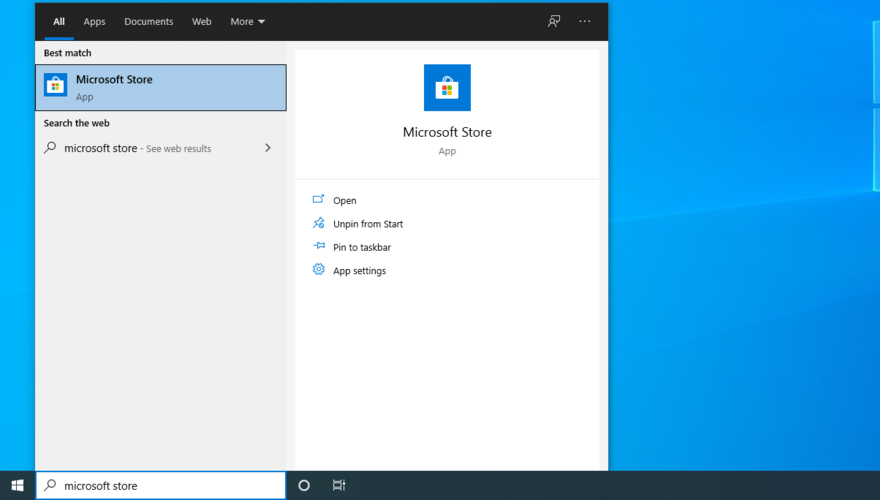
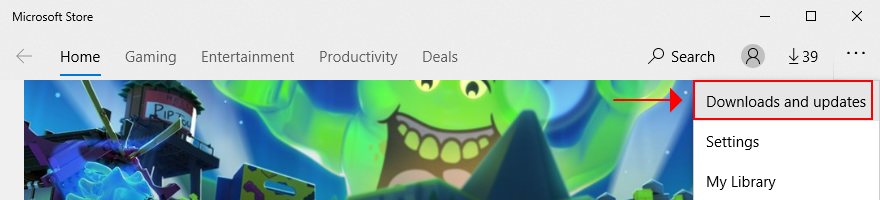
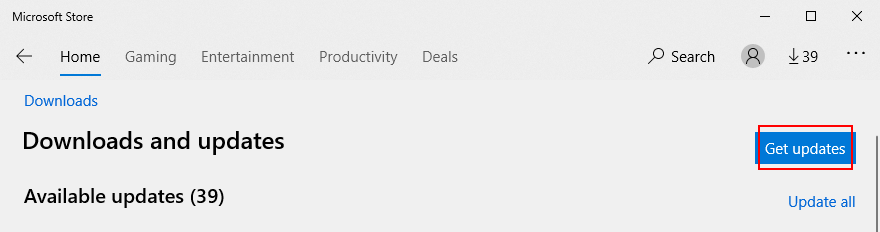
Android에서 Hulu 앱을 업데이트하는 방법:
iOS에서 Hulu 앱을 업데이트하는 방법:
3. 웹 브라우저를 다시 시작합니다.
Windows 또는 Mac 컴퓨터를 사용 중이고 웹 브라우저를 사용하여 좋아하는 영화 및 TV 프로그램을 온라인으로 보려고 하지만 대신 Hulu 오류 코드 P-TS207이 표시되는 경우 웹 브라우저를 다시 시작하고 Hulu 계정에 액세스해야 합니다. 다시.
Windows 10에서 웹 브라우저를 올바르게 다시 시작하는 방법(Chrome 예):
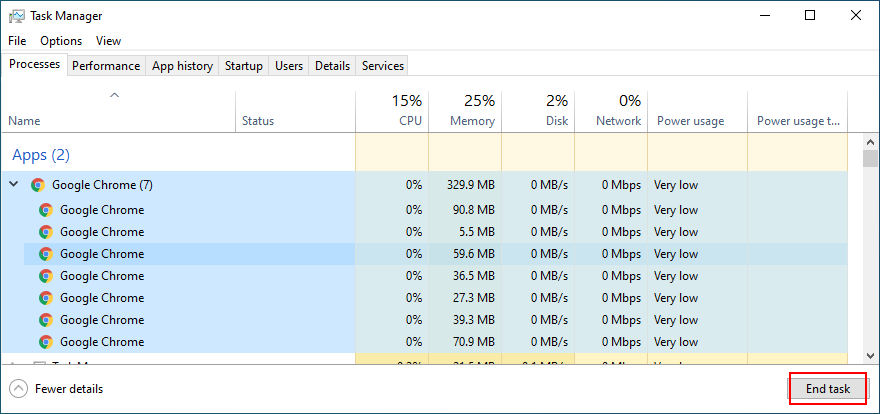
작업 관리자에 액세스할 수 없는 경우 명령 프롬프트를 사용할 수 있습니다.
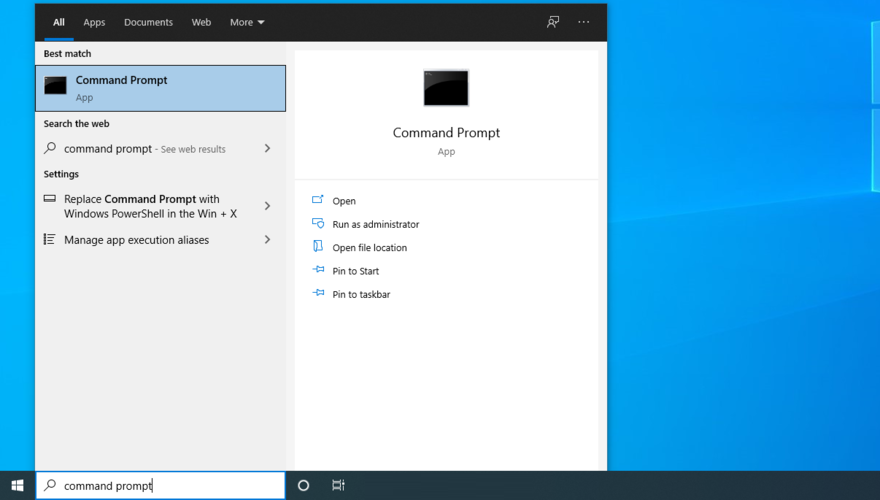
tasklist하고 Enter 키를 누르십시오.taskkill /f /im chrome.exe /tChrome을 사용하는 경우 입력합니다 . 그렇지 않으면 chrome.exe웹 브라우저의 프로세스로 교체하십시오. Enter 키를 누릅니다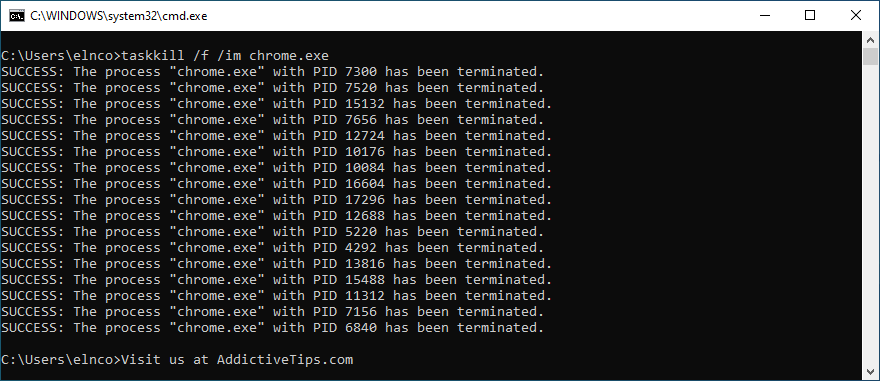
Mac에서 웹 브라우저를 올바르게 다시 시작하는 방법:
또 다른 좋은 아이디어는 적어도 Hulu 콘텐츠가 오류 없이 작동하는지 확인하기 위해 다른 브라우저를 사용해 보는 것입니다. 브라우저의 문제를 정확히 파악하는 데 도움이 됩니다.
예를 들어 브라우저를 다시 설치하거나 업데이트하고 설정을 기본값으로 재설정하고 비디오 스트리밍을 방해할 수 있는 타사 애드온을 비활성화해야 할 수 있습니다.
4. 웹 브라우저 업데이트
원활한 온라인 탐색 환경을 즐기고 Hulu 오류 코드 P-TS207과 같은 재생 문제가 발생하지 않도록 하려면 항상 웹 브라우저에서 최신 버전을 실행해야 합니다. 기본적으로 브라우저는 새 업데이트를 자동으로 감지하고 설치해야 합니다. 그러나 해당 설정에 문제가 있는 경우 수동으로 업데이트를 확인하는 것은 문제가 되지 않습니다.
Google 크롬을 업데이트하는 방법:
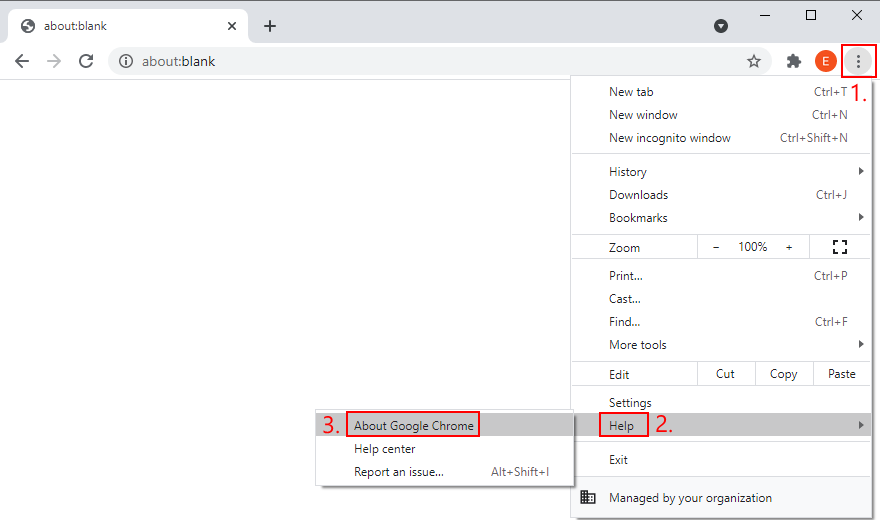
chrome://settings/help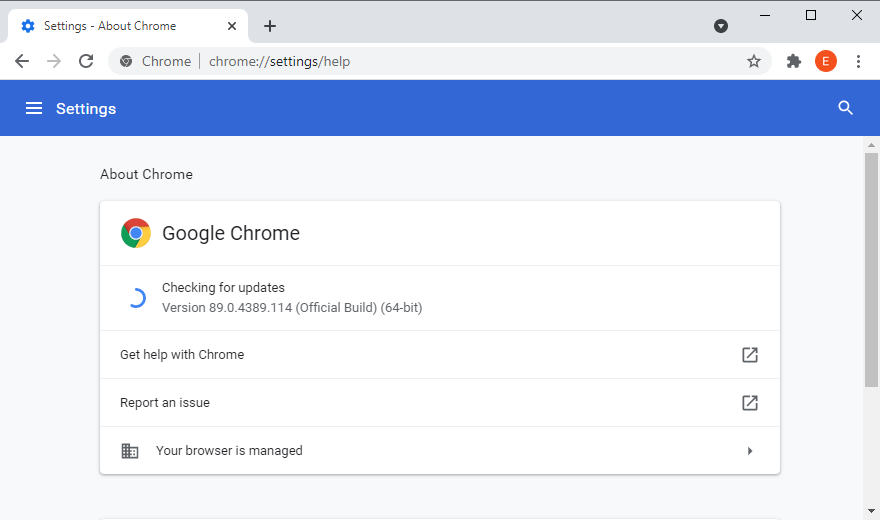
Mozilla Firefox를 업데이트하는 방법:
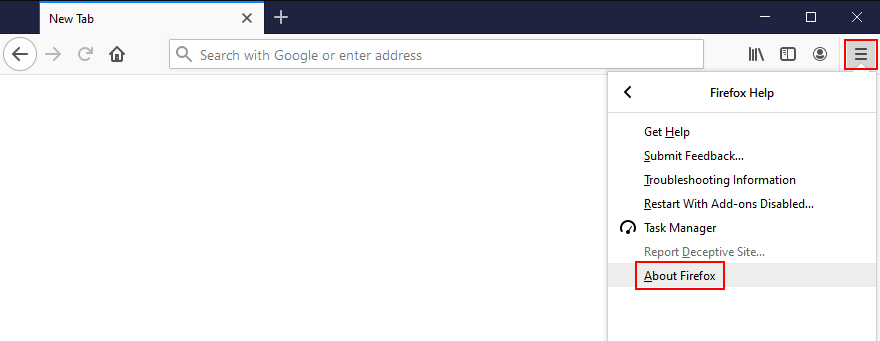
Microsoft Edge를 업데이트하는 방법:
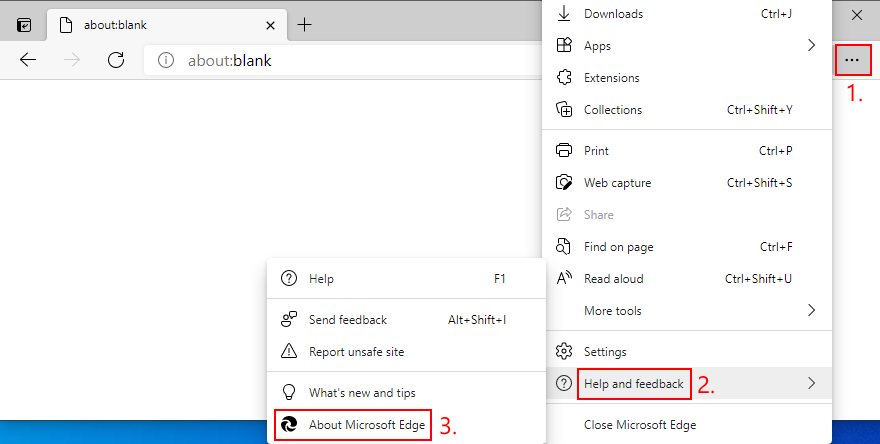
edge://settings/help 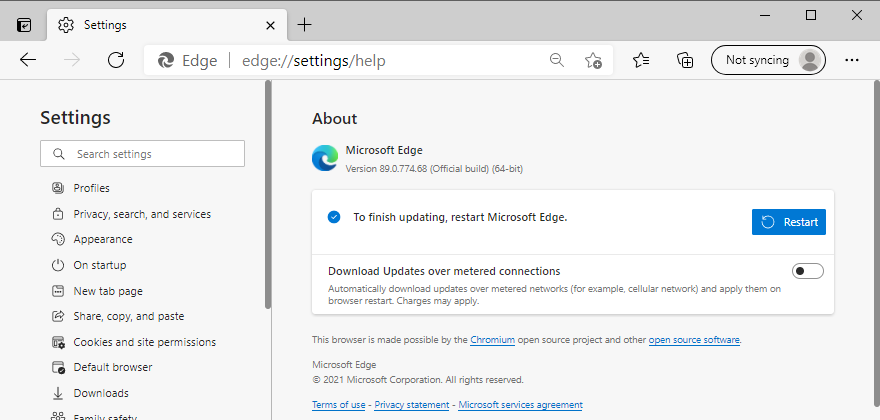
4. 기기의 전원을 껐다가 켭니다.
전원 주기는 모든 장치를 끄고 플러그를 뽑은 다음 다시 시작하기 전에 잠시 기다리는 것을 의미합니다. Hulu 오류 코드 P-TS207과 같은 스트리밍 재생 문제를 제거하는 효과적인 방법입니다. 수행해야 할 작업은 다음과 같습니다.
5. 운영 체제 업데이트
오래된 시스템에서 그래픽 문제가 발생할 수 있습니다. 결과적으로 이것은 Hulu를 포함한 전체 미디어 플레이어 및 비디오 스트리밍 서비스에 영향을 미칠 수 있습니다. 그러나 최신 시스템 업데이트를 받아 이 문제를 해결할 수 있습니다.
Windows 10을 업데이트하는 방법:
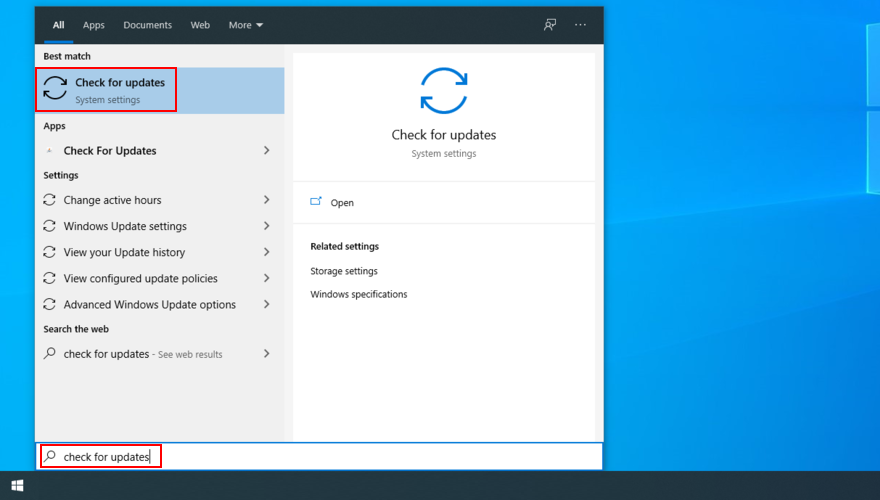
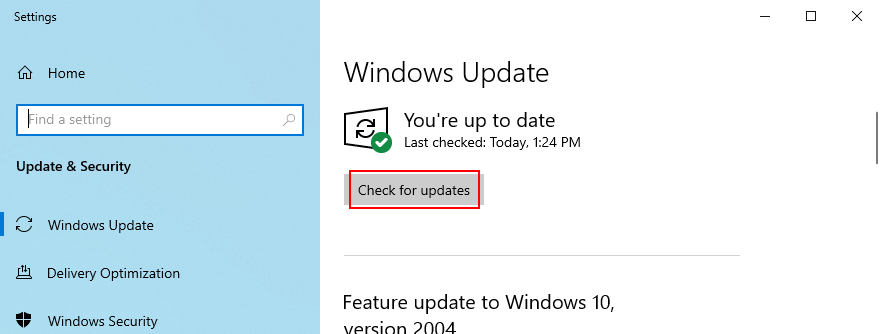
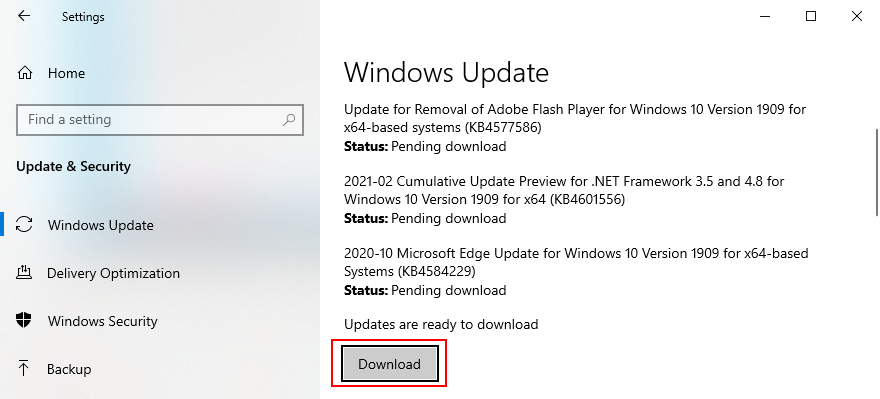
Mac을 업데이트하는 방법:
안드로이드를 업데이트하는 방법:
iOS를 업데이트하는 방법:
6. Hulu 장치 관리
Many users have reported that Hulu starts showing playback error codes like P-TS207 when there are too many devices associated with the same Hulu account.
To solve this issue, you should remove associations for all Hulu devices and then reconnect the one that’s currently giving you trouble. Here’s how:
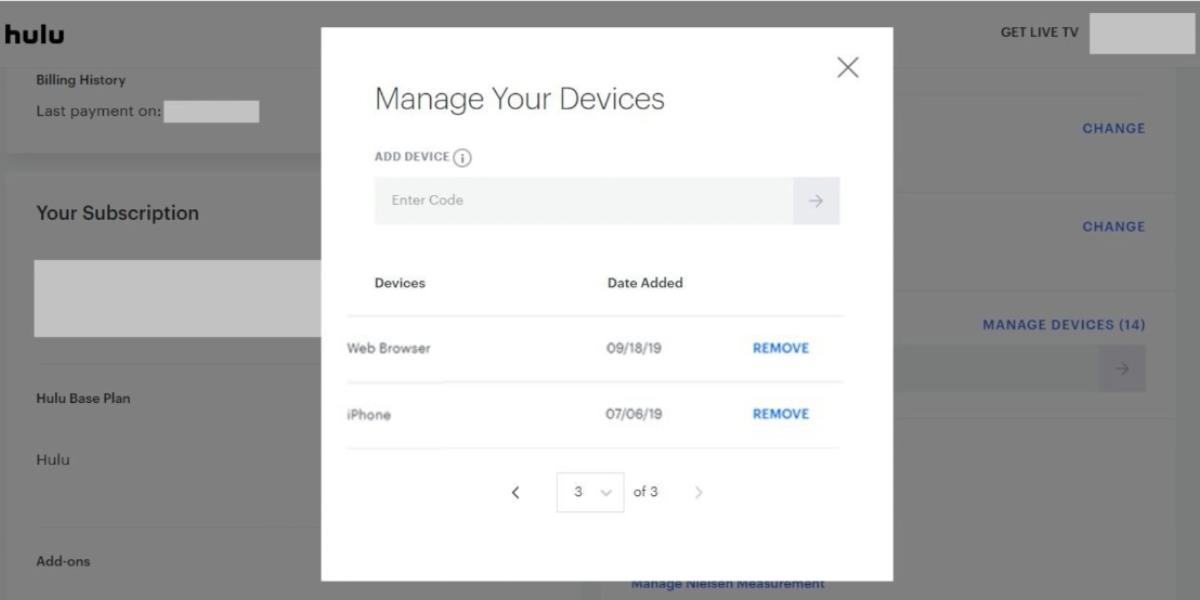
7. Clear the app cache
The Hulu app temporarily saves files in your device’s cache, in order to retain various information about your activity. Normally, the cache gets cleared on a regular basis, but there might be something not functioning correctly, which requires your attention.
How to clear Hulu app cache on Android:
How to clear Hulu app cache on iOS:
8. Clear browsing cache
Similarly, if you’re using a web browser to watch Hulu on a desktop, laptop or tablet, you should clear the browsing cache. The fastest way to do this is by hard-refreshing the browser. Go to the Hulu tab and press Ctrl + Shift + R, Ctrl + F5, or Shift + F5 on Windows (or Shift + Command + R on Mac).
It will clear the cache of the current session. However, if you want to clear the cache for all visited websites, here’s what you need to do.
How to clear Chrome cache on Windows and Mac:
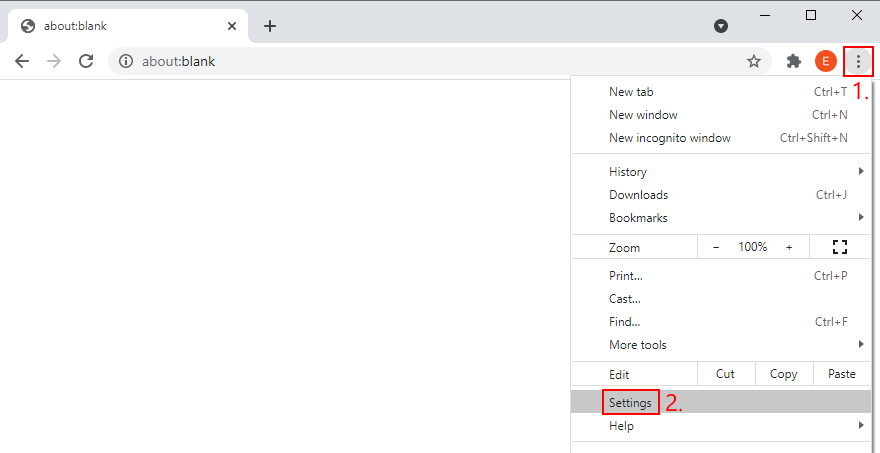
chrome://settings/clearBrowserData address) 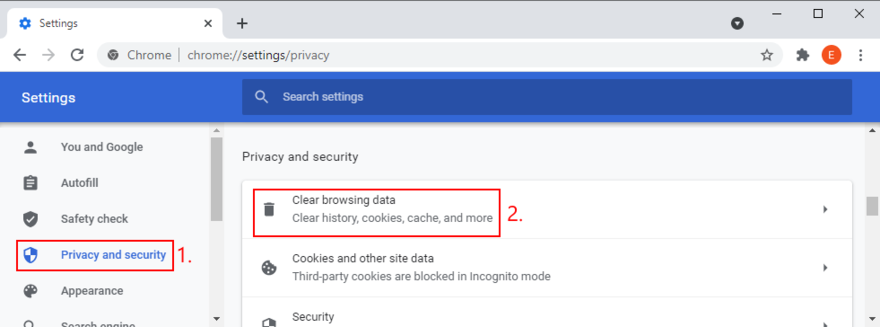
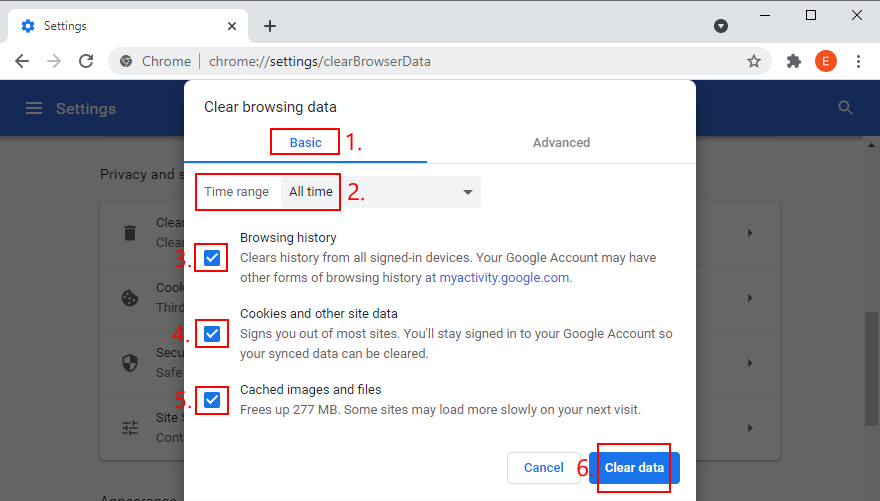
How to clear Firefox cache on Windows and Mac:
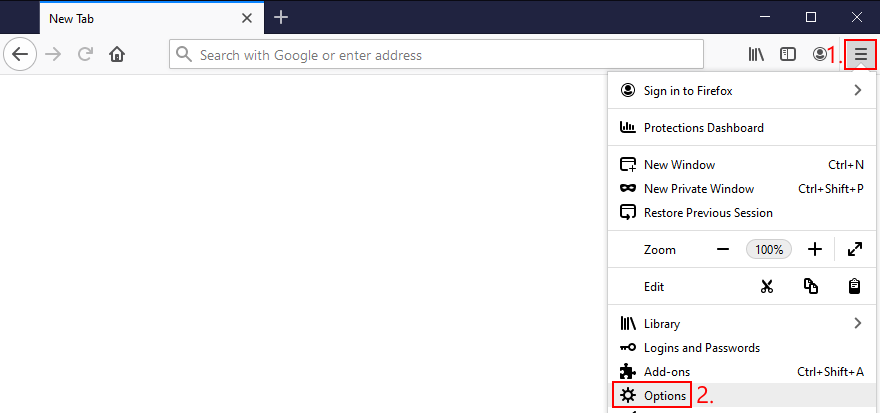
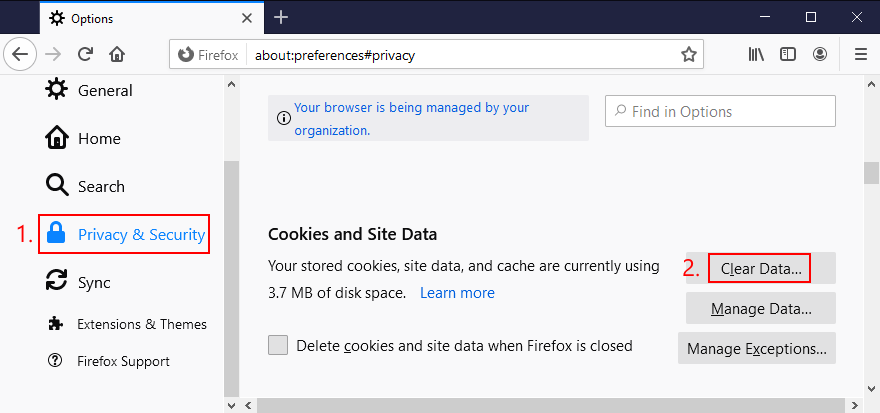
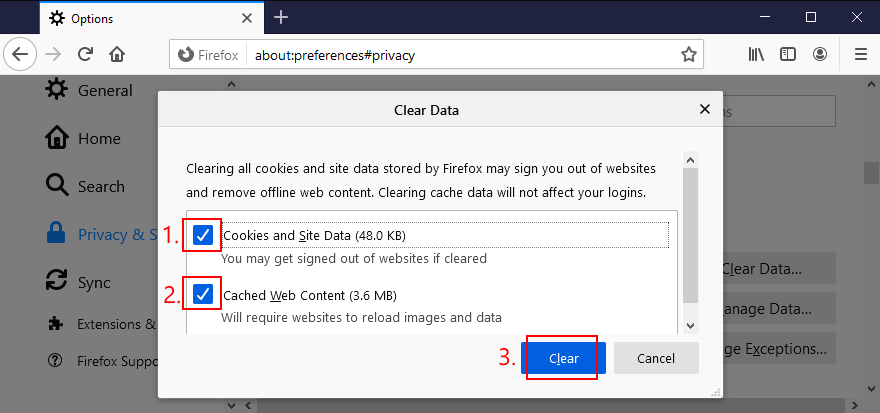
How to clear Microsoft Edge cache:
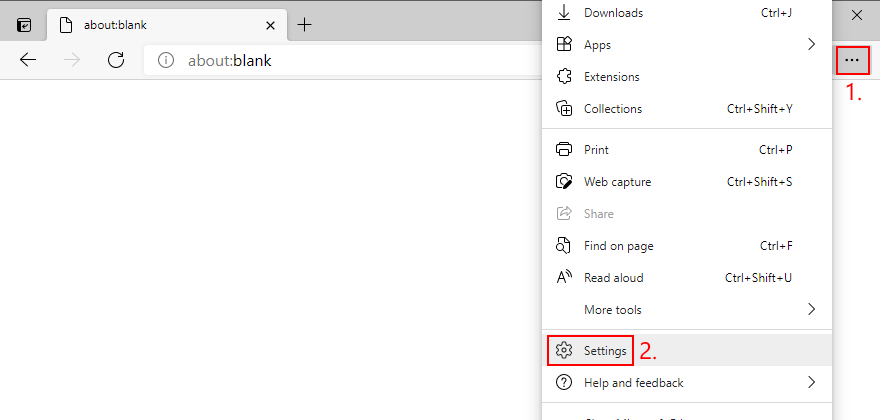
edge://settings/privacy to access that section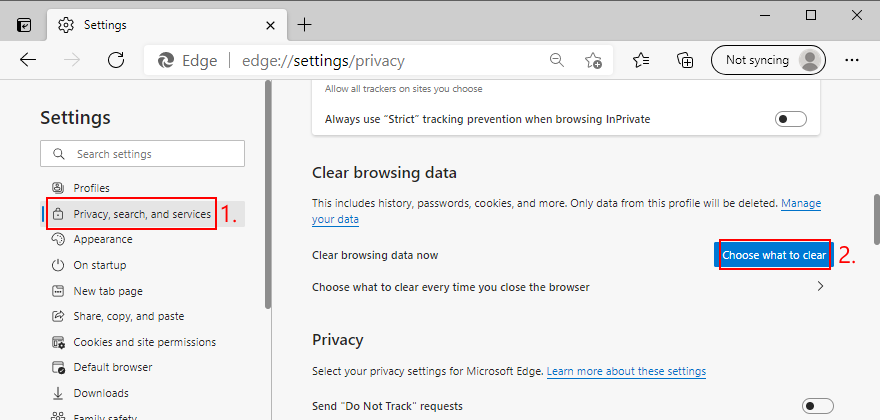
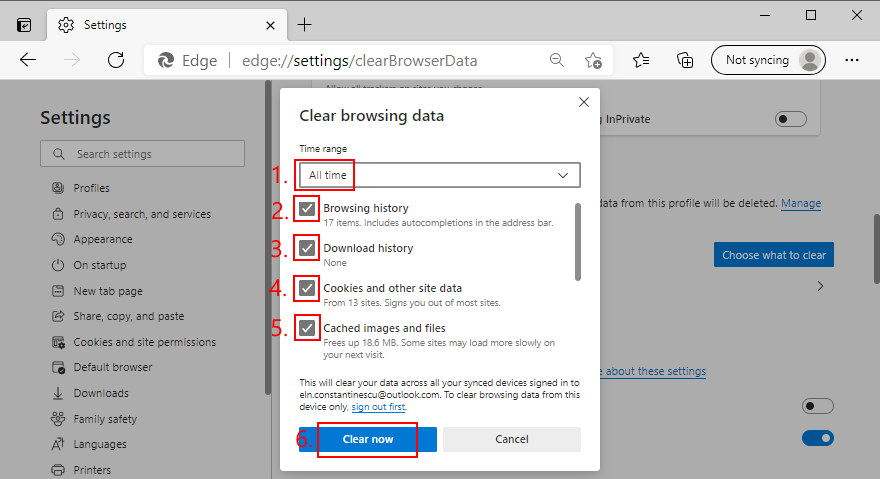
9. Update your drivers
If your Windows or Mac computer is equipped with a malfunctioning, outdated, or incompatible driver, it can cause serious damage to the entire operating system and its processes, including video streaming services.
As a result, you stumble upon playback errors such as Hulu error code P-TS207. All you have to do is a safety check. And, if you’re not sure how to start, we suggest the graphics and network drivers.
How to update the GPU and network drivers on Windows 10:
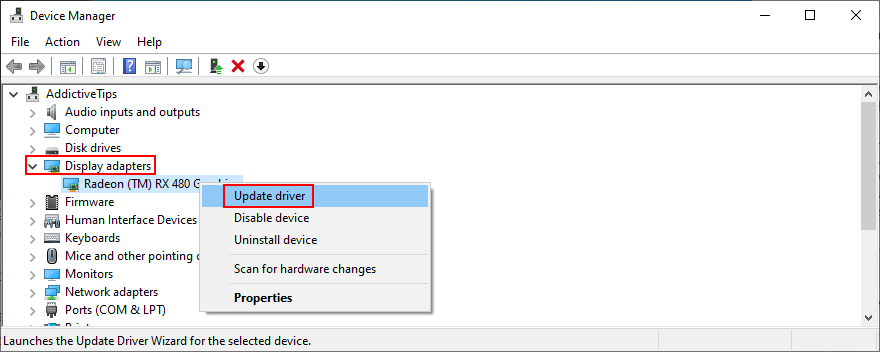
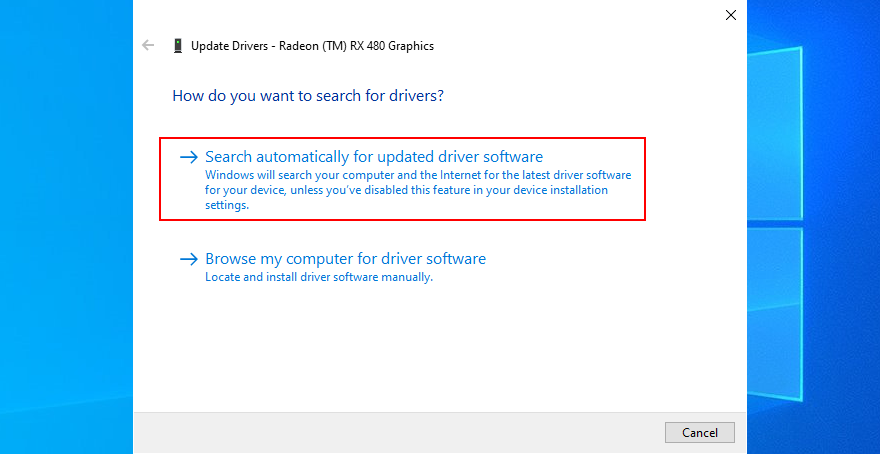
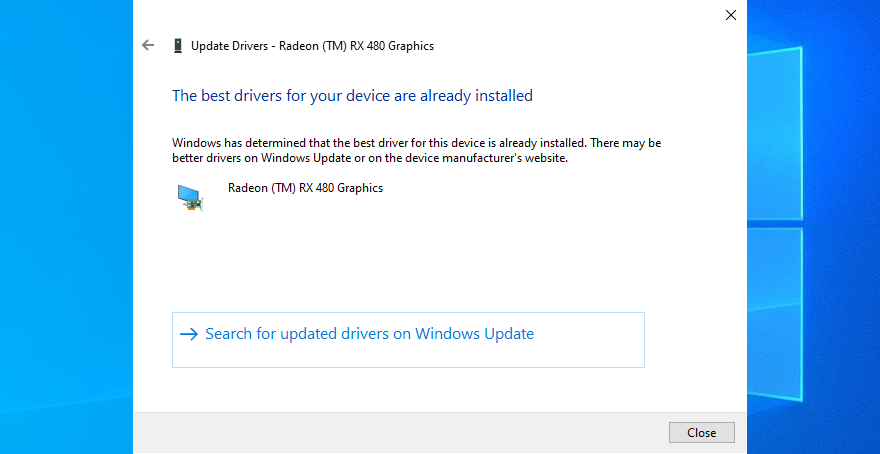
Unfortunately, Microsoft often fails to find updates automatically. Instead, you have to go to the website of your driver’s manufacturer to download and install a newer version.
But, if you don’t want to risk setting up an incompatible driver that might do more damage to your operating system, we suggest using a driver updating tool.
10. Flush your DNS servers
Flushing your DNS servers is a simple way to refresh your Internet connection so that you can get rid of any connectivity problems which could have caused Hulu error code P-TS207. Here’s what to do.
How to flush DNS servers on Windows:
ipconfig /flushdns
ipconfig /registerdns
ipconfig /release
ipconfig /renew
netsh winsock reset
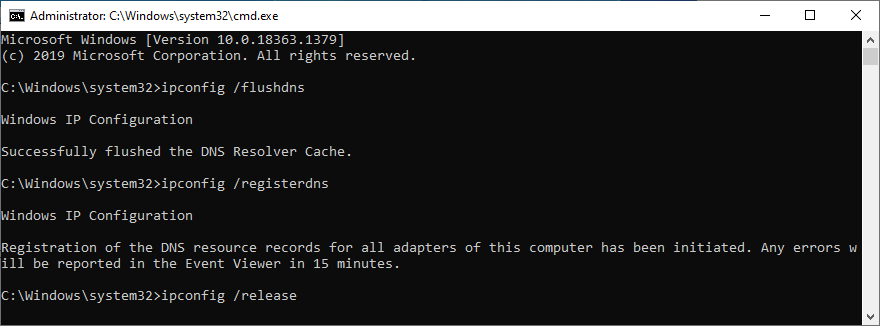
How to flush DNS servers on Mac:
sudo killall -HUP mDNSResponder and press Return11. Change your DNS servers
If your DNS servers are still giving you trouble, you should use another DNS resolver. For example, you can turn to Google Public DNS since it’s fast, secure, and free. Alternatives include Cloudflare and OpenDNS. Your just have to change the DNS settings of your operating system. Here’s what you need to do.
How to use Google DNS on Windows 10:

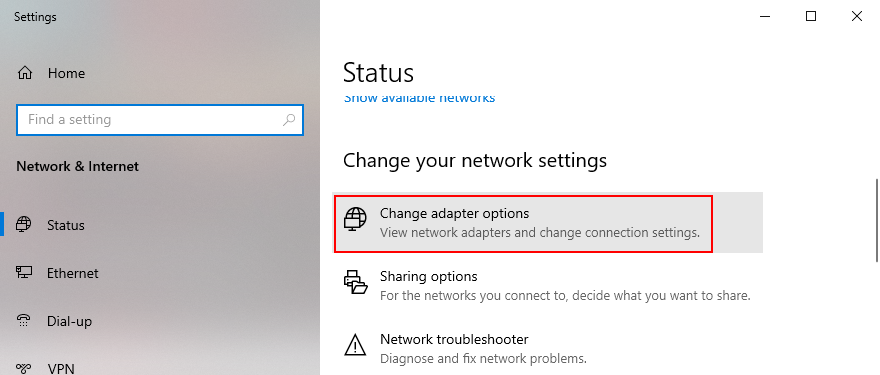
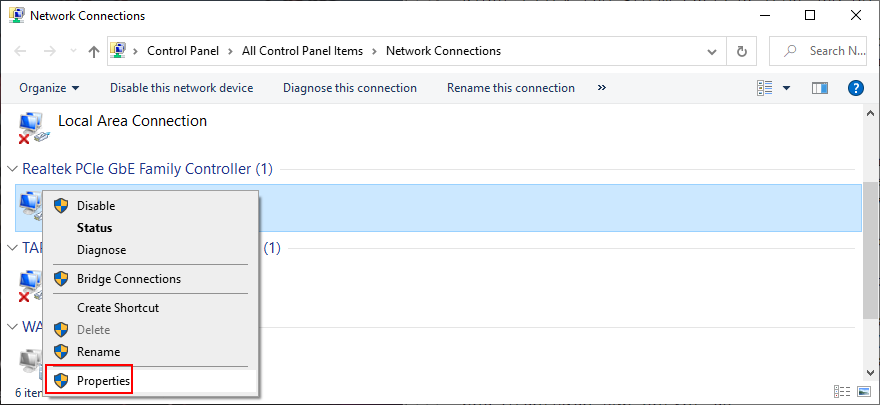
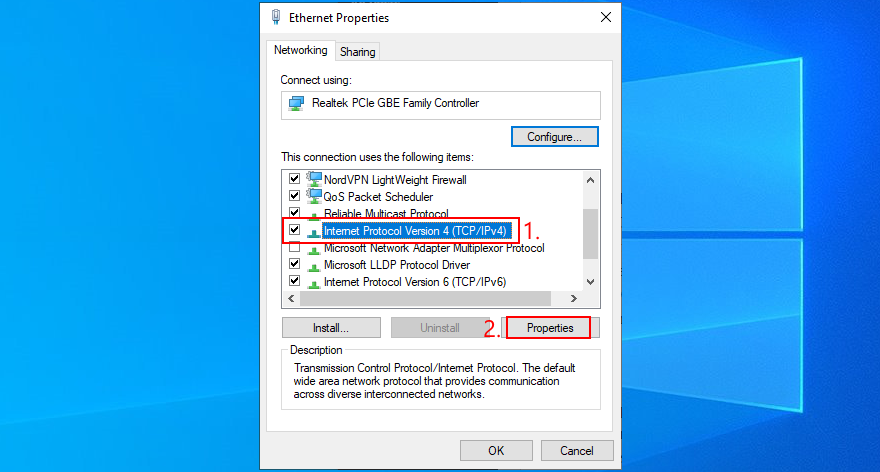
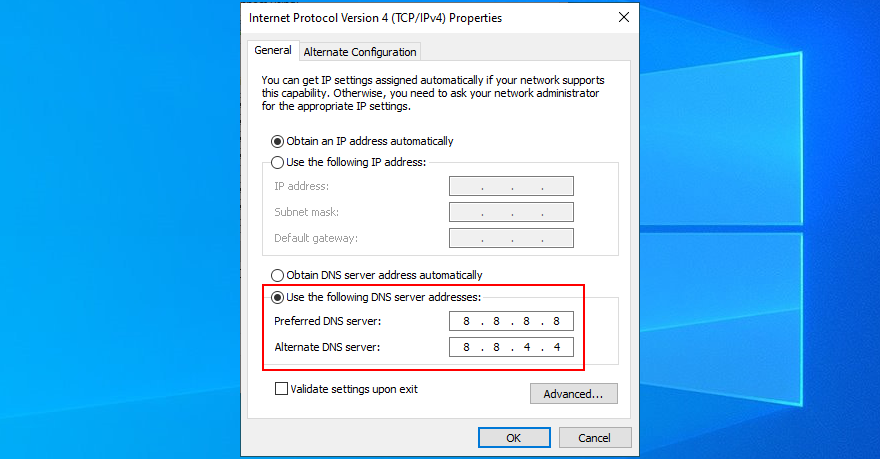
How to use Google DNS on Mac:
Android에서 Google DNS를 사용하는 방법:
dns.googleiOS에서 Google DNS를 사용하는 방법:
8.8.8.8, 8.8.4.412. VPN 또는 프록시 도구를 끕니다.
트래픽을 암호화하기 위해 인터넷 연결을 다른 IP 주소로 다시 라우팅하도록 VPN 서비스 또는 프록시 서버를 구성한 경우 Hulu에 부정적인 영향을 미칠 수 있습니다. 특히 Hulu에서 쉽게 감지하고 차단하는 무료 애플리케이션에 적용됩니다.
이 경우 무료 VPN 또는 프록시 서버를 꺼서 인터넷 솔루션을 복원하고 Hulu 오류 코드 P-TS207이 표시되지 않도록 해야 합니다. 장기적으로 Hulu용 프리미엄 VPN 에 투자하는 것을 고려하십시오 .
Windows 10에서 VPN 및 프록시를 비활성화하는 방법:

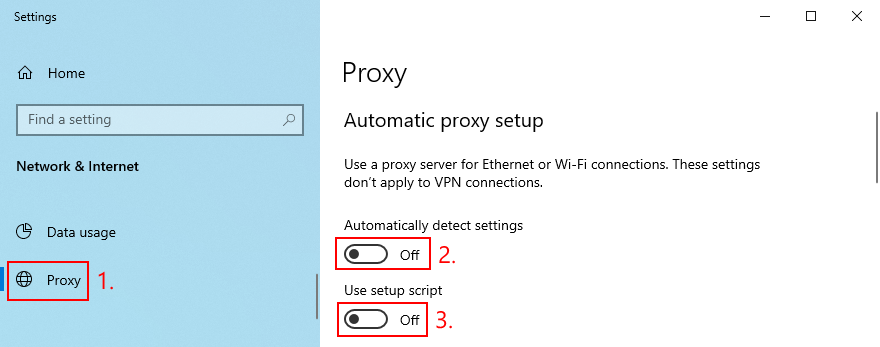
Mac에서 VPN 및 프록시를 비활성화하는 방법:
Android에서 VPN 및 프록시를 비활성화하는 방법:
iOS에서 VPN 및 프록시를 비활성화하는 방법:
13. Windows 10에서 인터넷 연결 문제 해결사 실행
Windows 10에는 인터넷 연결을 포함하여 PC의 모든 중요한 영역에 대한 자동 문제 해결사가 번들로 제공됩니다. 이를 사용하여 일반적인 네트워크 연결 문제를 해결할 수 있습니다. 방법은 다음과 같습니다.
14. 인터넷 연결을 개선하는 더 많은 방법
Hulu는 오류 없이 원활한 스트리밍 서비스를 즐기고 싶은 모든 사용자를 위한 속도 권장 사항을 나열합니다 . 인터넷 속도 테스트를 실행한 후 연결이 온라인 미디어 스트리밍을 유지할 수 있을 만큼 충분히 빠른지 확인하려면 그들에게 문의해야 합니다 .
또한 인터넷 속도가 다양한 요인에 의해 방해받지 않도록 추가 조치를 취할 수 있습니다. 몇 가지 제안이 있습니다 :
15. 안전 모드에서 Windows 10 시작
비디오 재생 문제 및 Hulu 오류 코드 P-TS207을 유발하는 문제가 있는 드라이버, 프로세스 또는 서비스를 파악하기 어려울 수 있습니다. 그러나 Microsoft는 중요하지 않은 구성 요소를 비활성화하기 위해 안전 모드에서 Windows 10을 부팅 할 수 있도록 합니다 . 문제의 원인을 격리하고 식별하는 좋은 방법입니다.
Hulu 오류 코드 P-TS207 수정 가능
요약하자면 Hulu 오류 코드 P-TS207은 Hulu에서 좋아하는 영화 및 TV 시리즈를 시청하지 못하게 하는 비디오 재생 문제를 나타냅니다. 이 문제를 해결하기 위해 시도할 수 있는 몇 가지 방법이 있습니다.
Hulu 앱 또는 웹 브라우저 다시 시작 및 업데이트와 같은 기본 작업을 시작할 수 있습니다. Hulu 계정에서 기기의 전원을 껐다 켜고 운영 체제를 업데이트하고 기기를 관리하는 것도 좋은 생각입니다.
또한 앱 및 웹 브라우저 캐시를 지우고, 드라이버(특히 GPU 및 네트워크)를 업데이트하고, DNS 서버를 플러시 및 변경하고, VPN 또는 프록시 연결을 비활성화하고, 인터넷 문제 해결사를 실행하고, 안전 모드에서 Windows 10을 부팅해야 합니다. 방법.
Hulu 오류 코드 P-TS207을 어떻게 처리했습니까? 중요한 것을 놓쳤습니까? 아래 의견란에 알려주십시오.
폴아웃 시즌 2는 2025년 12월 프라임 비디오에서 공개될 예정입니다. 출연진, 줄거리, 그리고 새 시즌에 대한 최신 소식을 확인하세요.
라이브 스트리밍 서비스가 제공하는 이점을 활용하려면 신뢰할 수 있는 VPN을 선택하세요. ExpressVPN, NordVPN, CyberGhost, PrivateVPN, StrongVPN
트와일라잇 영화의 연대순과 시청 장소를 알아보세요. 팬덤에 가입하여 이 사랑받는 이야기에 푹 빠져보세요.
채널 4는 영국의 대안 채널로, 기존 BBC 채널에 비해 더욱 혁신적인 채널로 설계되었습니다. 이 채널은
새로운 NFL 시즌이 시작되었습니다! NBC에서 Sunday Night Football을 다시 볼 수 있다는 뜻이죠! 미국 전역의 많은 가정에서 오랜 전통처럼 여겨지는 프로그램이죠.
Netflix가 기본 광고 없는 플랜을 중단합니다. 그 이유를 알아보고 사용자에게 제공되는 새로운 옵션을 살펴보세요.
제니퍼 로페즈와 오웬 윌슨의 팬이라면 두 사람이 함께 출연한 첫 로맨틱 코미디를 보고 즐거운 시간을 보낼 수 있을 것입니다.
공포 영화 팬이신가요? 그렇다면 <악마의 빛>을 꼭 보세요. 이 인디 공포 영화는 등골이 오싹해질 거예요.
캐나다 시티 TV의 역사와 영향력을 알아보세요. 시티 TV의 독특한 프로그램과 캐나다 청소년 문화에서의 역할을 살펴보세요.
오늘 Hulu에서 어떤 신작 영화가 공개되었는지 확인해 보세요. 최신 히트작부터 최근 추가된 고전 영화까지, 지금 바로 Hulu에서 최고의 신작 영화를 만나보세요!